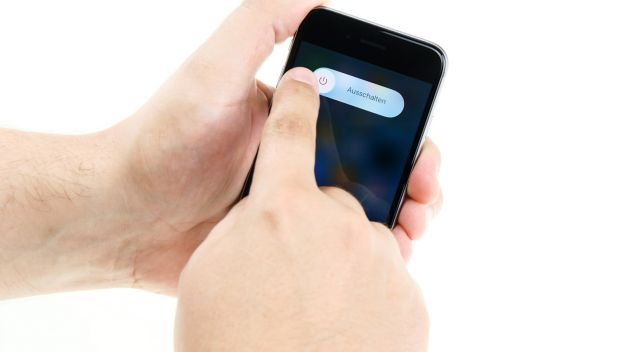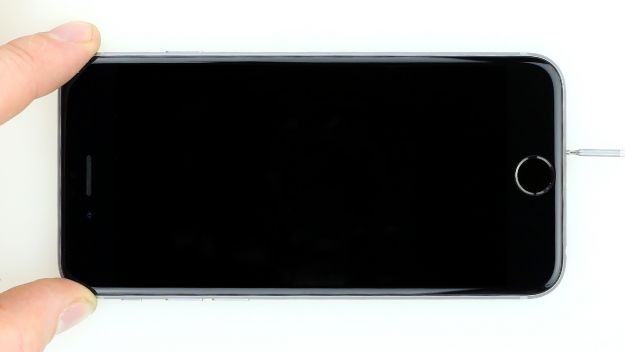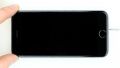Das iPhone lädt nicht, oder Mikrofon/Audiobuchse sind defekt.
In dieser Anleitung zeigen wir dir, wie du den defekten Lightning-Connector deines iPhone 6 selbständig tauschen kannst. Diese Reparatur ist notwendig, wenn das iPhone nicht vom Computer erkannt wird, oder sich nicht mehr laden lässt, der Kopfhörerausgang einen Wackelkontakt hat oder die Fernbedienung des Headsets nicht funktioniert. Auch wenn du beim Telefonieren nicht verstanden wirst, da das Mikrofon defekt ist, musst du den Lightning-Connector tauschen.
Benötigtes Werkzeug
-
Schraubenaufbewahrung
Schraubenaufbewahrung
Damit du mit den verschiedenen Schrauben und Kleinteilen nicht durcheinander kommst, empfehlen wir dir eine Schraubenaufbewahrung.
10,00 € im iDoc Store -
Pinzette
Pinzette
Um die Schrauben und diverse Kleinteile aus dem Gerät zu entfernen, empfehlen wir eine Pinzette.
11,00 € im iDoc Store -
Plektrum-Set
Plektrum-Set
Zum Lösen verklebter Teile eignet sich besonders ein flaches aber stabiles Hebelwerkzeug, wie z.B. ein Plektrum.
2,00 € im iDoc Store -
Hebelwerkzeug aus Kunststoff
Hebelwerkzeug aus Kunststoff
Zum Lösen der verschiedenen Stecker und Konnektoren benötigst du ein flaches Hebelwerkzeug aus Kunststoff.
2,00 € im iDoc Store -
Stahl-Spatel
Stahl-Spatel
Du benötigst ein flaches und stabiles Werkzeug, um festsitzende Klebstoffverbindungen zu lösen.
4,00 € im iDoc Store -
Pentalobe PL1 Schraubendreher
Pentalobe PL1 Schraubendreher
Du benötigst einen passenden Schraubendreher zum Entfernen der Pentalobe PL1 Schrauben.
12,00 € im iDoc Store -
Phillips PH00 Schraubendreher
Phillips PH00 Schraubendreher
Du benötigst einen passenden Schraubendreher zum Entfernen der PH00 Schrauben.
12,00 € im iDoc Store
Benötigtes Ersatzteil
- iPhone 6 Lightning Connector
Passendes Werkzeug
Mit unserem Werkzeug gelingt dir die Reparatur.
Los geht’s: So reparierst du dein iPhone 6
Wenn du nicht weiterkommst oder Fragen hast, kannst du die Kommentarfunktion nutzen. Wir stehen dir zur Seite und helfen gerne weiter.
-
Gerät ausschalten
-
Entfernen der Gehäuseschrauben
-
Anheben des Displays
-
Trennen des Akku-Kontakts
-
Lösen der Displaykontakte
-
Trennen der Stecker
-
Entfernen des Lautsprechers
-
Entfernen des Vibrationsmotors
-
Entfernen der Lightning-Abdeckung
-
Entfernen der Schrauben
-
Herausnahme des Lightning Connectors
-
Einfügen des Lightning-Connectors
-
Befestigen des Lightning-Connectors
-
Anbringen der Lightning-Abdeckung
-
Anbringen des Vibrationsmotors
-
Einsetzen des Lautsprechers
-
Anschließen der Stecker
-
Anschließen des Displays
-
Verbinden des Akku-Kontakts
-
Anbringen des Displays
-
Befestigen der Gehäuseschrauben
Passendes Werkzeug für deine Reparatur
Ähnliche Anleitungen
Diese Anleitungen könnten ebenfalls für dich interessant sein.
Das könnte dich interessieren